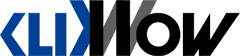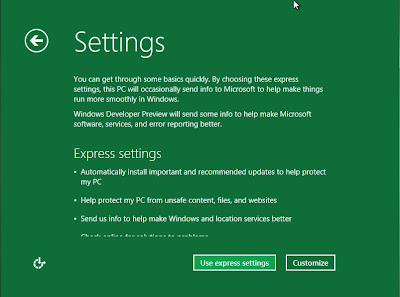Assalamualaikum wr wb! Untuk melakukan installasi Windows 8 pastikan PC/Laptop Sobat sudah memenuhi kriteria/mendukung untuk diinstal ...
Assalamualaikum wr wb!
Untuk melakukan installasi Windows 8 pastikan PC/Laptop Sobat sudah memenuhi kriteria/mendukung untuk diinstal Windows 8 dan adapun spesifikasi minimum untuk penginstalan Windows 8 antara lain :
Spesifikasi :
- Prosesor : 1 GHz (gigahertz) atau lebih tinggi.
- Ram : 1 GB untuk 32 bit sedangkan 2 GB untuk 64 bit
- Ruang Harddisk bebas : 16 GB pada 32 bit atau 20 GB untuk versi 64 bit
- Graphics Adapter : Perangkat grafis Microsoft DirectX 9 dengan WDDM
- Resolusi : minimal 1024 x 768 piksel termasuk untuk membuka aplikasi di startscreen
- Untuk menggunakan sensory capabilities membutuhkan tablet atau monitor yang support multitouch
- Untuk mendapatkan akses ke Windows Store membutuhkan koneksi Internet
- Akses Internet
- XKY4K-2NRWR-8F6P2-448RF-CRYQH
- NG4HW-VH26C-733KW-K6F98-J8CK4
- RR3BN-3YY9P-9D7FC-7J4YF-QGJXW
Cara Install Windows 8 ini hampir sama dengan cara install Windows 7
- Masukkan DVD Windows 8 Installer, jika menggunakan USB Flashdisk tancapkan saja, lalu reset PC/Laptop sobat
- Atur BIOS untuk mengubah First Device Priority ke CD/DVD Room agar buting melalui DVD, jika menggunakan USB Flashdisk sama atur Boot pertama ke Flashdisk agar booting melalui Flashdisk
- Tunggu hingga proses loading selesai
- Lalu akan muncul tampilan seperti di bawah, pilihlah Indonesian pada Language, time, currency, and location, lalu klik Next

- Klik pada "Install Now" untuk melanjutkan

- Centang pada "Accept the terms and conditions" dan klik Next

- kita bisa memilih opsi apakah kita ingin meng-Upgrade windows kita ke Windows 8 atau ingin fresh install, Namun saya sarankan pilih fresh install aja, pilih Custom (Advanced) untuk melanjutkan fresh install

- kita dapat memilih partisi yang ingin digunakan sebagai system, kita juga dapat menkonfigurasi hardi seperti memformat, dll. setelah sobat mengkonfigurasi drive klik Next

- Kemudian Proses instalasi segera di mulai, tunggu saja sampai instalasi selesai

- Setelah proses instalasi selesai PC/Laptop sobat akan restart/reboot secara otomatis, dan windows mempersiapkan pengaturan-pengaturan. Jadi tunggu beberapa saat

- Lalu akan muncul tampilan untuk mesetting desktop sobat, silahkan pilih "Express setting" yang pada layarnya tertera apa saja yang akan di setting
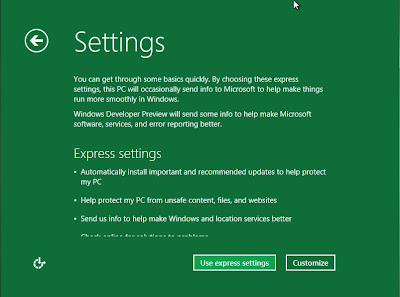
- Tidak seperti kebanyakan Sistem Operasi lainnya, pada windows 8 sobat dapat logim menggunakan account Windows Live, Jadi sobat dapat memasukkan informasi account Windows Live sobat

- Jika tidak ingin menggunakan metode login ini, silahkan klik "I don't want to log in with a Windows Live ID"

- Sobat dapat memilih "Local Account" untuk membuat Username san Password untuk login ke Windows Sobat

- Setelah Informasi di masukkan klik Next. Sekarang Windows akan mengkonfigurasi pengaturan Sobat

- Setelah semuanya di setup, maka kita akan disuguhkan tampilan pertama Windows 8 (Startscreen)

Sukses....! Sobat telah berhasil menginstall Windows 8 di PC/Laptop Sobat